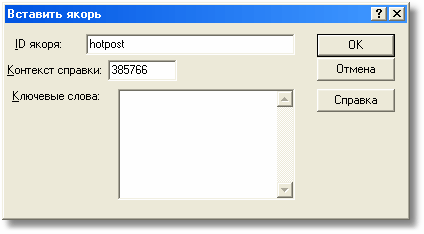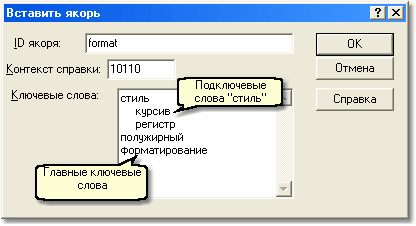Обычно, ссылки
раздела выполняют переходы к вершине целевого раздела. Однако,
часто Вы будете также хотеть создать переходы к некоторому пункту в
разделе. Это делается с якорями (иногда также называемым "закладки"
в книгах по справке), которые названы "цели", Вы вставляете их в
любой позиции в пределах раздела так, чтобы Вы могли перейти к ним
по ссылке.

|
Якоря больше не имеют
заголовков, которые они имели в Help & Manual 3. Вместо этого
они идентифицированы значком якоря в редакторе.
|
Как вставить
якорь:
|
1.
|
Нажмите в тексте в пункте, где Вы
хотите вставить якорь (то есть в позиции, куда Вы хотите перейти по
ссылке). Не выделяйте никакого
текста, если это Вы сделаете, то текст будет заменен
якорем! |
|
2.
|
Откройте диалоговое окно . Есть несколько других способов
сделать это: |
ИЛИ
|
·
|
Выберите кнопку  Вставить якорь в
Инструментальной панели Вставить якорь в
Инструментальной панели |
ИЛИ
|
·
|
Выберите Якорь раздела ... в меню
|
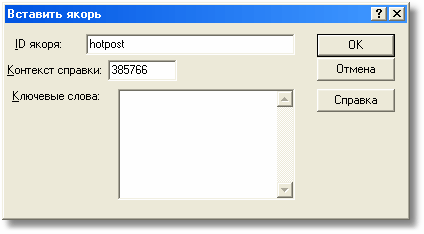
|
3.
|
Введите описательный ID для якоря в
области . Он будет отображен в диалоге ссылки при создании
ссылки, таким образом якорь просто идентифицировать. Вы не можете
использовать пробелы или специальные символы (Help & Manual не
будет позволять Вам использовать запрещенные символы). |

|
Как ID раздела, ID якоря
могут быть до 256 символов длиной. Однако, так как Вы должны видеть
ID якоря в диалоговых окнах Help & Manual, желательно сделать
их относительно короткими.
|
|
4.
|
Если Вы хотите использовать
число справочного
контекста, Вы можете напечатать его вручную. Вы можете также
заставить Help & Manual назначать числа справочного контекста
на якоря автоматически в . |
Как сделать ссылку к
якорю:
|
3.
|
Выберите ID якоря из
раскрывающегося списка в области и
нажмите  . . |

|
Чтобы быстро создать ссылку
к якорю в текущем или другом разделе, просто создайте ссылку с
перетаскиванием, и затем дважды щелкните на ссылке, чтобы выбрать
целевой якорь в диалоге.
|
Связывание с
якорями во внедренных разделах:
Внедренные разделы могут также
содержать якоря. Однако, когда Вы попробуете связаться с разделом,
содержащим внедренный раздел, Вы не будете видеть якоря внедренного
раздела в списке . Они - там,
только Вы не можете видеть их, потому
что они не могут экспортироваться в текущее
представление.
|
1.
|
Чтобы связаться с якорем во
внедренном разделе, сначала выберите исходный раздел и обратите
внимание на ID якоря, с которыми Вы хотите связаться. ("Исходный
раздел" является разделом, который внедрен.)
|
|
2.
|
Потом создайте ссылку и введите ID
якоря, с которым Вы хотите связаться, вручную в области
. Если Вы введете ID якоря правильно, то это будет
работать. |
Связывание с
якорями в Броузерной справке:
Вы можете
также создать URL-ссылки из вашего приложения или с web-страниц к
якорям в выводе Броузерной справки так, чтобы пользователи перешли
непосредственно к определенному пункту в разделе, когда они
используют ваши ссылки. Синтаксис - точно то же, как стандартный
синтаксис HTML для URL, содержащих ссылку на якорь:
index.html?topicname.htm#anchorname
|
·
|
Отметьте, что это отличается от
синтаксиса, требуемого в Help & Manual 3. Там требовалась
запятая вместо символа
#
между именем раздела и именем якоря. |
|
·
|
Имя раздела - просто ID раздела,
плюс расширение . Весь URL должен
быть написан строчными буквами, потому что Help & Manual
автоматически преобразовывает все имена файла в строчные буквы в
выводе HTML для совместимости с серверами Unix и Linux
. |
См. Контекстные запросы в
Броузерной справке еще для некоторых деталей относительно
этого.
Использование
ключевых слов в якорях:
Вы можете
также связать обычные ключевые слова (индексные ключевые слова) с
якорями. Выбор этих ключевых слов в указателе справочной системы
приведет к якорю вместо вершины раздела. См. в Ключевые слова и Указатели подробную
информацию относительно использования ключевых слов и Использование ключевых слов с
якорями для получения дополнительной информации о использовании
ключевых слов в комбинации с якорями.
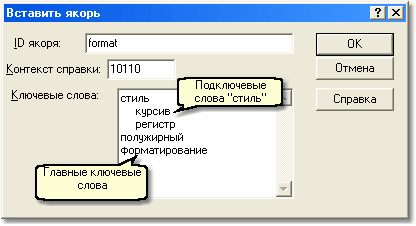
|
·
|
Введите ключевые слова в
области
диалога Якоря. Вы можете ввести и
основные ключевые слова, и подключевые слова. Используйте клавишу
TAB, чтобы ввести подключевые слова (ключевое слово с отступом
автоматически становится подключевым словом ключевого слова выше
него). |
|
·
|
Ввод пробела или табуляции перед
ключевым словом автоматически делает его подключевым словом входа
непосредственно выше него. (Допускается только один уровень
подключевых слов.)
|

|
Возможно иметь те же
ключевые слова и в Опциях раздела, и в одном или более якорях в том
же разделе. Однако, если Вы хотите, чтобы ваши входы указателя
позволили переходы к якорю, не смущая пользователя, лучше избежать
этого.
|
Не редактируйте
ID якоря:
Изменение и
редактирование ID якоря не желательны. В отличие от ID раздела,
Help & Manual не обновляет
ссылки ID якорей, если Вы изменяете их. Кроме того, никакой
внутренний указатель ссылок ID якорей не поддерживается. Это
означает, что, если Вы изменяете ID якоря, Вы можете создать
мертвые ссылки, которые будет очень трудно найти, потому что они не
будут перечислены в вашем отчете проекта.
См. также:
Вставка ссылок раздела
Использование внедренных
разделов